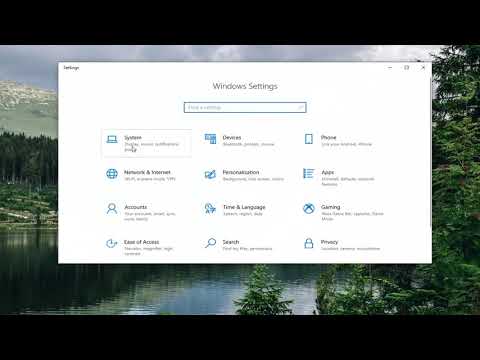
En este artículo les mostraré cómo vaciar la papelera de reciclaje de forma programada en Windows 10. Utilizando la función incorporada ‘Storage Sense’, podrás aumentar el espacio en tu disco configurando los ajustes internos de Windows 10 para eliminar archivos que excedan cierta antigüedad. Sigue los siguientes pasos para lograrlo:
Paso 1: Acceder a la configuración de Windows 10
Abre el menú de inicio y selecciona el icono de Configuración en el lado izquierdo. Asegúrate de que la opción ‘Storage Sense’ esté activada.
Paso 2: Configurar la limpieza de la papelera de reciclaje
En la sección de ‘Archivos temporales’, selecciona el período de tiempo después del cual deseas que los archivos en la papelera de reciclaje se eliminen automáticamente. Puedes elegir entre 1 día, 14 días, 30 días, 60 días o nunca. También puedes programar la limpieza de forma regular, ya sea diariamente, semanalmente o mensualmente. Guarda los cambios y listo.
Paso 3: Limpieza manual
Si deseas ejecutar una limpieza de la papelera de reciclaje de forma inmediata, ve a la sección de ‘Storage Sense’ y selecciona la opción ‘Limpiar ahora’.
Espero que esta información te sea útil. La función ‘Storage Sense’ es una herramienta práctica y eficiente para gestionar el espacio en tu disco en Windows 10. ¡Nos vemos en el próximo artículo!
